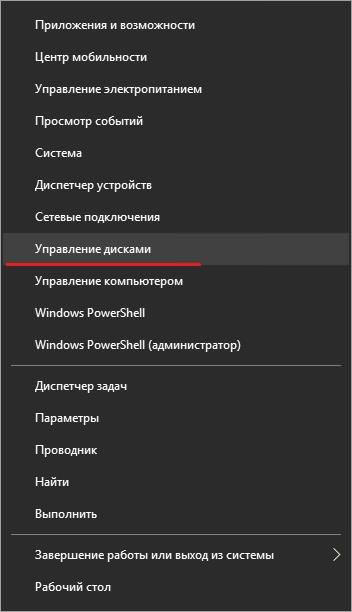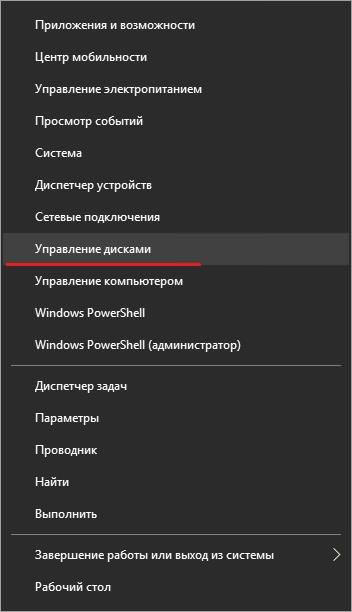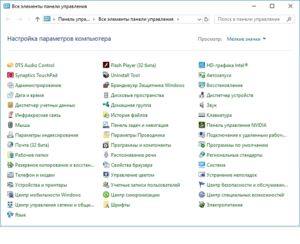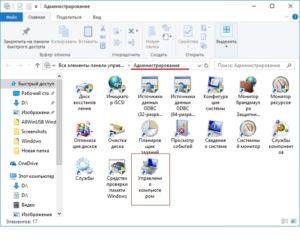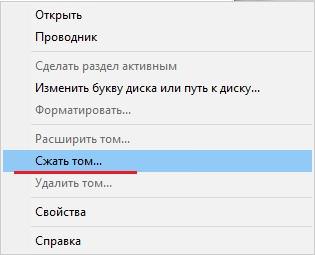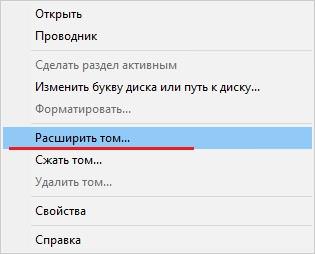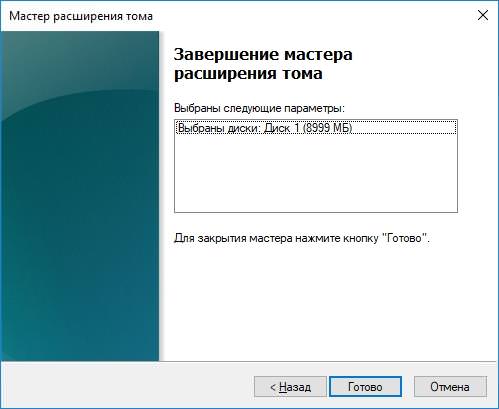Проблема нестачі вільного місця на системному розділі завжди була частою у користувачів. Через незнання багато хто просто переустановлювали систему або відмовлялися від якихось програм, видаляючи їх. Щоб уникнути перевстановлення Windows у статті буде розглянуто варіант, як розширити диск C за рахунок іншого розділу. Для цього використовуються різні методи: використання штатних інструментів і сторонніх програм.
Єдине зауваження – системний розділ і той, від якого буде займатися певну кількість простору повинні знаходитися на одному фізичному HDD або SSD накопичувачі.
Як збільшити диск за допомогою «Управління дисками»
Для розширення системного розділу можна використовувати стандартні засоби Windows. Утиліта називається «Керування дисками» і потрапити в неї можна наступним чином:
- На Windows 10 натискаємо меню Пуск правою клавішею мишки і вибираємо відповідну опцію.

- У Windows 7 і 8 потрібно відкрити панель керування, і перевести положення значків «Дрібні значки». Далі шукаємо розділ «Керування комп’ютером».


У віконці ліворуч переходимо в підрозділ «Управління дисками».
Виконуємо наступний ряд дій:
- Клікаємо по об’ємному розділу правою клавішею мишки і вибираємо пункт «Стиснути тому».

- Чекаємо деякий час і вказуємо обсяг стисливого простору, це те, що нам потрібно. Тиснемо кнопку «Стиснути».

- Чекаємо закінчення процесу і бачимо появу чорної нерозподіленого області.

- Щоб розширити інший диск, натискаємо по ньому правою кнопкою мишки і вибираємо опцію «Розширити тому».

- У вікні майстра розширення тома натискаємо «Далі».
- Клацаємо двічі по доступному обсягом, щоб значення перенеслося в праву сторону (зазвичай це відбувається автоматично). Натискаємо «Далі».

- Підтверджуємо розширення тома кнопкою «Готово».

На цьому процес розширення диска З завершений. Так можна збільшувати будь-розділ і не втратити дані.
Які програми використовувати для читання книг на комп’ютері або смартфоні
Увага! Слід мати на увазі, що те, від якого беруть певну кількість простору треба видаляти, а це вже є серйозним недоліком методу.